Utilisez Photo Flash pour créer des broderies à partir de photographies ou d’autres images, en couleurs ou en noir et blanc. Les images en couleurs sont automatiquement converties en échelle de gris. Les dessins Photo Flash consistent en rangs de points de broderie de paramètres d’espacement variables. L’effet est similaire à celui produit par une imprimante à lignes.
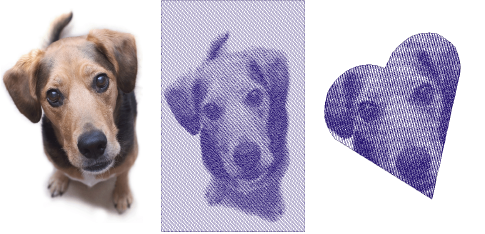
1Insérez l’image-point dans votre dessin et mettez-la à l’échelle requise.
2Détourez l’image comme désiré en utilisant les outils Détourer image-point.
3L’image-point étant toujours sélectionnée, cliquez sur l’icone Photo Flash pour accéder aux propriétés d’objet.
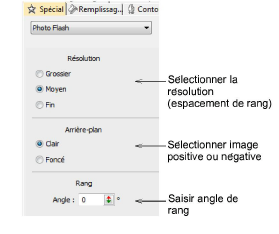
4Dans le panneau Résolution, sélectionnez une option de résolution – Grossier, Moyen ou Fin.
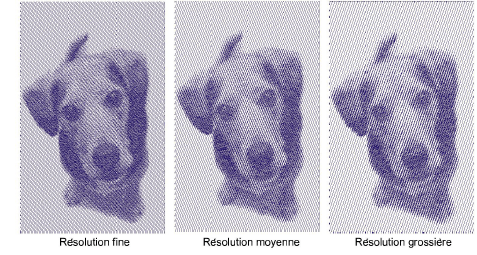
Note : Plus la résolution est grossière, plus il y a d’espace entre les rangs.
5Le cas échéant, entrez une nouvelle valeur d’angle dans le panneau Rang.
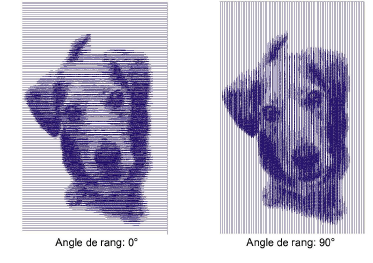
6Dans le panneau Arrière-plan, sélectionnez une option d’arrière-plan.
|
Option |
Fonction |
|
Clair |
Applique la valeur maximale de largeur de rang à la partie la plus claire de l’image. |
|
Foncé |
Applique la valeur maximale de largeur de rang à la partie la plus foncée de l’image. |
Suggestion : Habituellement, la sélection de l’option se fait en fonction du ton clair ou foncé du tissu. L’option Foncé produit un négatif de l’image.
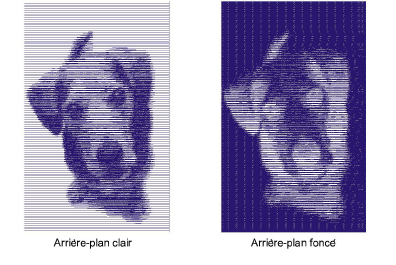
7Sélectionnez l’onglet Remplissages, puis ajustez l’espacement de point et l’angle d’inclinaison si nécessaire.
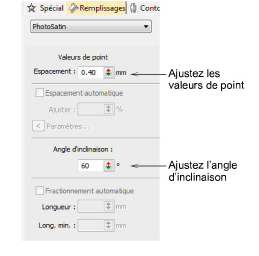
L’Angle d’inclinaison détermine l’angle des points de broderie.
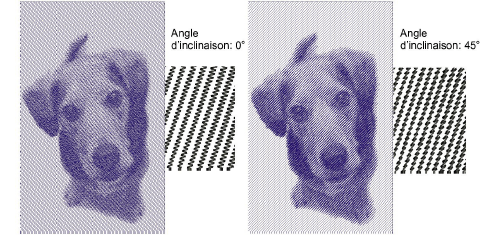
Suggestion : Utilisez TrueView™ pour obtenir une représentation plus exacte de la broderie.
8Au besoin, faites un ajustement minutieux des paramètres Espacement automatique et Fractionnement automatique.
L’option Espacement automatique ajuste automatiquement l’espacement des points en fonction de la largeur de colonne. Pour les colonnes de largeur variable, Espacement automatique ajuste automatiquement l’espacement des points lorsque la colonne change de largeur.
Fractionnement automatique réduit les longs points Satin en points plus courts. Il répartit aussi les pénétrations d’aiguille de façon aléatoire, afin qu’ils ne forment pas de ligne au milieu de la forme.
9Pressez la touche Retour ou cliquez sur Appliquer.
Si vous avez défini un « détourage doux » pour votre image-point, EmbroideryStudio générera des points de broderie pour cette zone. Sinon, des points de broderie sont générés pour toute l’image-point.
Note : Dans Graphiques CorelDRAW, la barre d’outils Modes comprend aussi un icone Taguer comme Photo Flash qui vous permet de convertir des photos en broderie Photo Flash.